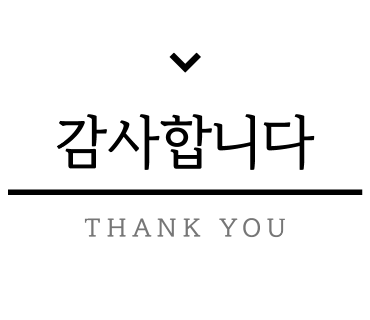아이폰 마이그레이션 데이터 이동 방법 및 뜻 알아보기


안녕하세요.IT블로거 잇츠잍입니다. 아이폰을 새로 교체할 때, 아이폰 마이그레이션을 통해 연락처, 앱, 사진, 동영상 및 기타 정보를 쉽게 이동할 수 있습니다. iCloud를 이용하여 데이터 백업하고 복원하는 방법도 있지만, iCloud 복원은 계정 로그인 정보를 복구하지 않아 불편할 수 있습니다. 오늘 준비한 '아이폰 마이그레이션 데이터 이동 방법 및 뜻 알아보기' 포스팅을 통해 자세히 알아보겠습니다.
아이폰 마이그레이션 뜻
마이그레이션의 뜻은 iPhone에서 새로운 iPhone으로 데이터, 설정 및 콘텐츠를 전송하는 과정을 의미합니다. 이를 통해 아이폰 사용자는 모든 중요한 데이터와 개인 기본 설정을 정보 손실 없이 기존 단말기에서 새로운 단말기로 원활하게 이동하는 것을 뜻합니다. 이와 같은 마이그레이션 과정은 새로운 iPhone을 업그레이드하는 경우 새 기기에서도 이전 기기와 동일한 환경설정을 유지할 수 있습니다.
아이폰 마이그레이션 방법
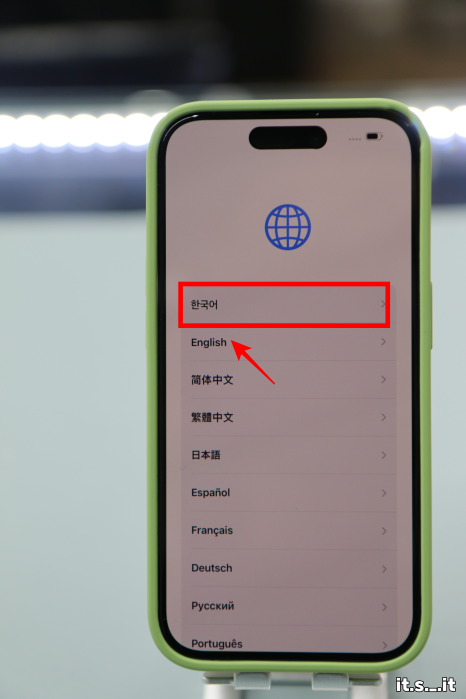
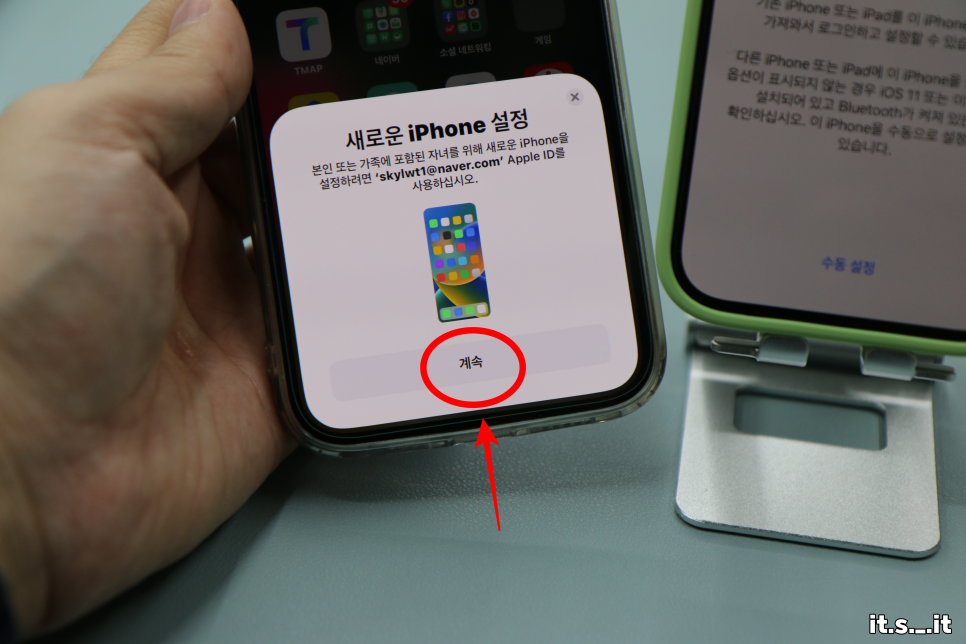
새로운 아이폰을 구매하여 전원을 켜면서 언어를 선택하는 과정이 시작됩니다. 한국어를 선택한 뒤 대한민국을 선택하고, 기존 iPhone에서 새로운 iPhone 설정 메뉴가 팝업됩니다. '계속'을 선택하여 설정을 진행하시면 됩니다.
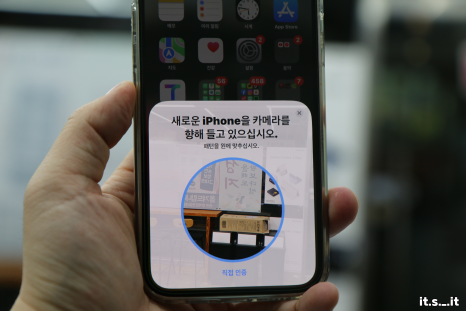
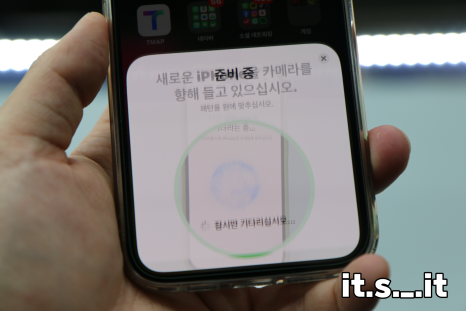
기존에 사용하던 iPhone 단말기에 동그란 모양의 카메라가 활성화가 진행이 됩니다. 이때 새로 구입한 아이폰에 홀로그램이 활성화가 되며 동그란 모양의 카메라를 홀로그램으로 겹쳐주시면 마이그레이션 활성화가 진행됩니다.


새로운 아이폰 화면에서 기존에 사용하던 아이폰의 데이터를 가져오기 위한 설정이 진행됩니다. 일정 시간이 흐른 뒤 기존에 사용중인 단말기에서 새로운 iPhone 설정 메뉴가 활성화가 되며, 이때 본인용으로 다시 설정 메뉴를 선택합니다.


아이폰 마이그레이션 방법을 통해 전송이 진행되기 전, 새로운 아이폰에서 기존 아이폰에서 사용하고 있던 패스워드를 입력합니다.

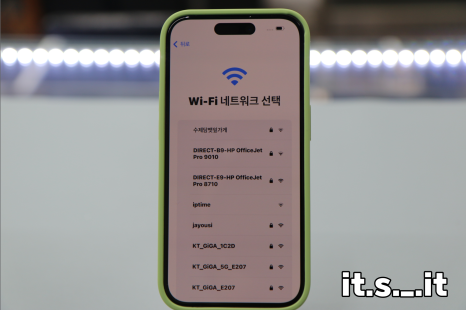
설정이 진행되는 과정이 지난 뒤 Wi-Fi 네트워크를 선택하여 접속합니다.

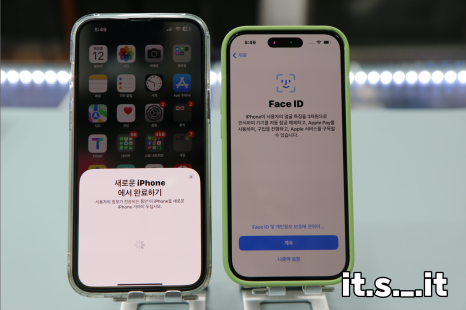
새로운 아이폰 단말기를 활성화하는 과정은 몇 분의 시간이 소요됩니다. 이 과정에서 소요가 되는 활성화 시간은 매번 틀리게 적용이 되는것 같습니다. 활성화가 완료가 되었다면 Face ID 설정메뉴를 확인할 수 있습니다.
이어서 Face ID 설정을 진행할 수 있지만 데이터 전송이 완료가 모두 완료가 된 후 진행이 가능합니다.


새로운 iPhone 화면에서 예상 전송 시간을 확인할 수 있으며, 중간에 위치한 화면을 통해 전송 진행 상황을 실시간으로 파악할 수 있습니다. 하단에 위치한 '계속' 메뉴를 선택합니다.

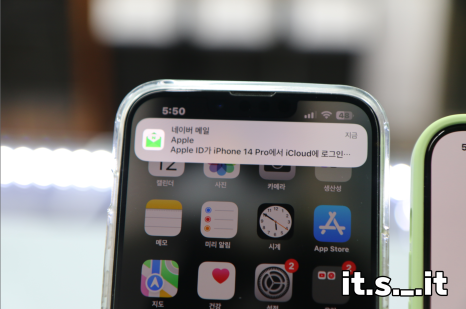
이용 약관 동의 화면으로 이동이 되며, 약관에 동의하면 Apple 계정으로 로그인 확인 이메일이 발송됩니다. 이는 사용자의 개인정보 보호를 위해 혹시 모를 해킹이나 데이터 유출방지를 위한 확인절차입니다.

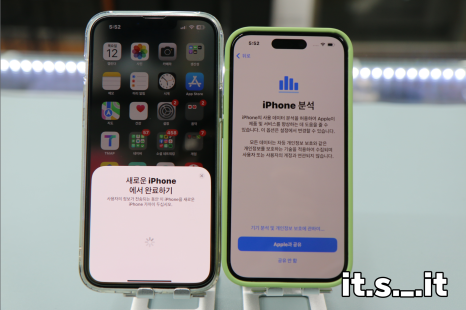
이제 새로운 iPhone을 설정할 차례입니다. 아래에 위치한 '계속' 메뉴를 선택합니다. 저는 분석 화면에서는 공유를 선택하지 않았습니다.
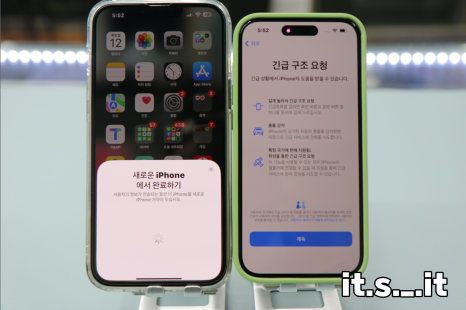

긴급 구조 요청 화면에서 '계속'을 선택해 주세요. 이후 Apple 계정 패스워드를 입력해주시면됩니다. Apple 계정의 패스워드는 이메일 패스워드가 아닌 앱스토어를 통해 앱을 다운로드 진행시 입력하는 패스워드 입니다.
만약 패스워드를 분실하였다면 하단 '암호를 잊어버렸습니까?' 메뉴를 통해 기존에 사용하던 단말기에 인증번호를 발송하여 손쉽게 패스워드 변경도 가능합니다.

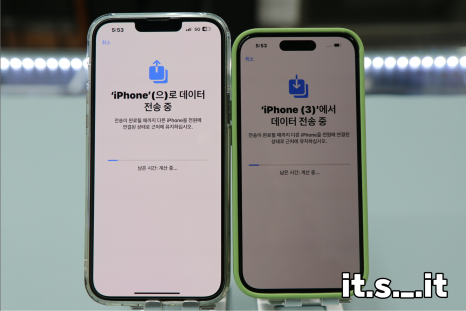
패스워드 입력 후, 이중인증을 통해 기존 단말기로 인증코드를 수신합니다. 해당 코드 입력 시 데이터 전송이 시작됩니다. 또한, 기존 유심칩을 새로운 단말기에 장착하여 문자 인증도 가능합니다.


데이터 전송이 완료되면 기존 단말기에서는 전송 완료 화면으로 전환되고, 새로운 아이폰에서는 모든 데이터가 성공적으로 전송되었음을 확인할 수 있습니다.
사진에 보이는 것처럼, 회색 아이콘은 설치 진행 중인 앱들을 나타내며, 설치가 완료되면 밝은 아이콘으로 변경됩니다.

아이폰 마이그레이션 방법은 갤럭시 스마트 스위치와 유사한 기능을 제공합니다. 이를 통해 전화번호, 문자, 앱, 저장 정보 등 기존에 사용하고 있던 단말기의 세팅을 쉽게 이동할 수 있습니다. 안드로이드 단말기의 경우 카카오톡을 백업하기 위해 별도의 시간과 2,200원의 추가 비용이 필요하지만, 아이폰 마이그레이션은 이러한 과정을 생략하고 편리하게 복구가 가능합니다. 이는 로그인 정보까지 전송되기 때문에 갤럭시 데이터 이동보다 더욱 간편한 방법입니다.

스마트폰의 스토리지 저장공간이 곽 차면서 마이그레이션 중 오류가 발생하는 문제가 발생할 수 있습니다. 이러한 상황에서 사용자들은 무한사과 등으로 유저들이 대처하기 힘든 오류가 발생이되어 저장되어 있는 모든 정보들이 소실될 수 있습니다.
스토리지 저장공간이 꽉 찬 유저분들은 PC를 통해 iTunes를 활용하여 데이터 이동방법을 진행한다면 안전하고 효과적으로 데이터 전송을 진행할 수 있습니다.
오늘 준비한 '아이폰 마이그레이션 데이터 이동 방법 및 뜻 알아보기'는 여기까지 입니다.
다음시간에도 더 유익한 내용으로 찾아오도록 하겠습니다.